TV(HDMI) 연결하면 사운드가 안 들립니다.
- 날짜 2013-06-05
- 조회수 6,402
- 기본 재생 장치가 잘못 설정된 경우 발생 할 수 있습니다.
- HDMI 케이블로 TV를 연결할 때마다 제어판에서 소리 재생 장치를 설정해주어야 TV에서 소리를 들을 수 있습니다.
■ 기본 재생 장치를 HD Audio로 변경하기
사운드를 지원하는 TV(또는 모니터)를 HDMI케이블로 연결 후 TV에서 소리 재생을 원할 경우 별도 설정이 필요할 수 있습니다.
1. 윈도우11 설정에서 출력장치 변경하기
1) 키보드에서 Windows 로고 키 + i 키를 눌러 설정을 실행하세요.
2) [시스템] 선택 → [소리] 항목을 클릭하세요.
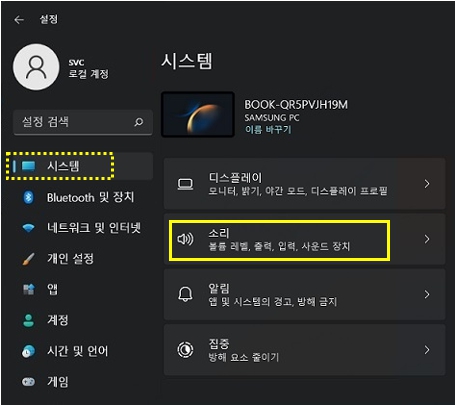
3) [출력] 항목에서 HD Audio 항목을 선택 합니다.
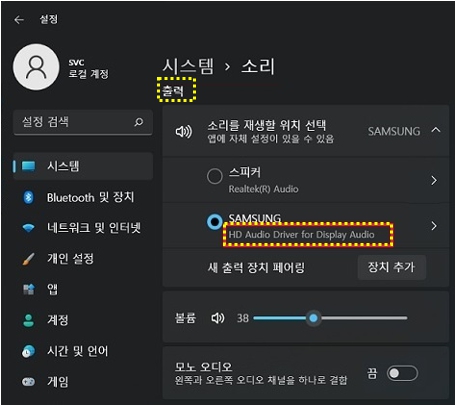
2. 윈도우10 설정에서 출력장치 변경 하기
1) Windows 로고키 + i키를 눌러 [설정]창이 나타나면 [시스템]을 선택하세요.
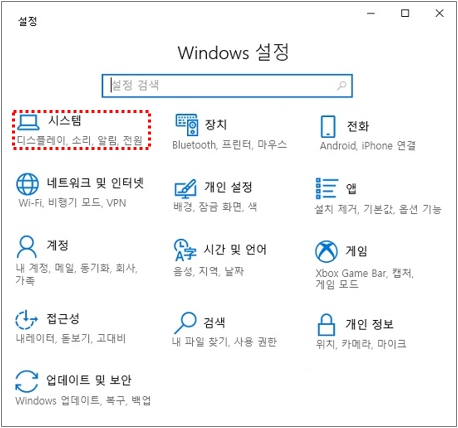
2) 왼쪽 메뉴에서 [소리] 클릭 → [출력]에서 HD Audio를 선택하세요.
![왼쪽 메뉴에서 소리] 클릭후 출력에서 HD Audio 선택하기](https://api.samsungsvc.co.kr/hpFaqContentFile/thumbnail/202304/06/61e3cedc-a9e4-4979-99a8-7d6f53206ef3.jpg)
3. 제어판에서 출력 장치 변경하기
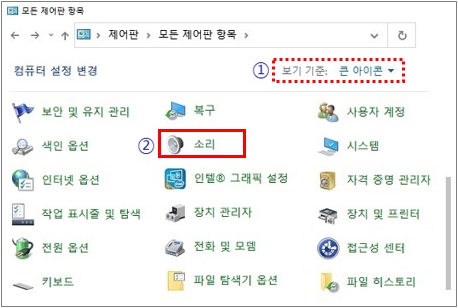
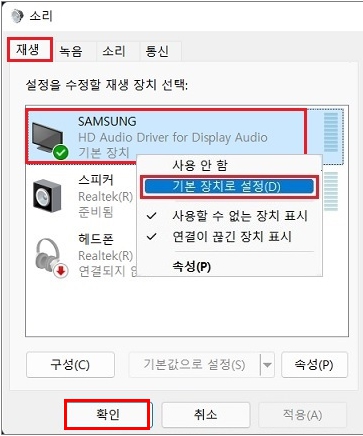
※ HDMI 연결 해제 후 컴퓨터에서 소리를 들으려면 소리 재생 장치를 다시 스피커(예: Realtek)로 설정해야 합니다.
■ 그래픽 드라이버 삭제 후 재설치 하기
※ 재생장치 목록에 HDMI가 나타나지 않는 경우 제품 모델에 따라 그래픽 드라이버 혹은 HDMI 드라이버를 설치해야 할 수 있습니다.
1. 그래픽 드라이버 삭제
1) 키보드에서 Windows로고 키 + X 키를 누른 후 [장치관리자(M)] 클릭하세요.
( 또는 키보드에서 Windows 로고 키 + R 키를 누른 후 실행창에 CONTROL 입력 후 확인 → 제어판(보기기준:큰아이콘) → 장치관리자를 실행하세요 )
2) 장치관리자에서 제거하고자 하는 장치를 선택하고 해당 장치에서 마우스 오른쪽 버튼을 눌러 [디바이스 제거]를 클릭하세요.
① [디스플레이 어댑터]를 더블 클릭합니다.
② 그래픽 장치 위에서 마우스 오른쪽 버튼 누른 후 [디바이스 제거(U)]를 클릭하세요.
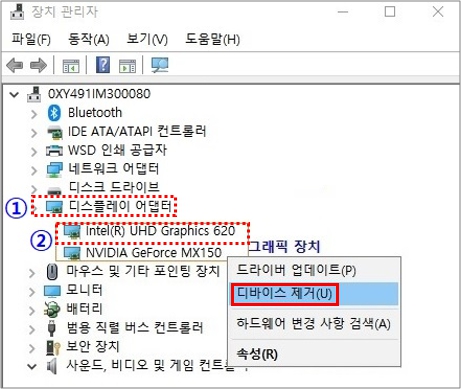
③ [이 장치의 드라이버 소프트웨어를 삭제합니다] 항목에 V 체크 후 제거를 클릭하세요.
④ [제거]를 클릭하세요 (제거를 완료하기 위해 컴퓨터를 재부팅 합니다)
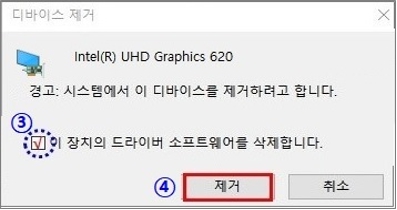
2. Samsung Update를 통한 그래픽 드라이버 설치(업데이트)
1) 키보드에서 Windows 로고 키 + Q키를 누른 후 검색창에 Samsung Update를 검색하여 실행하세요.
※ Samsung Update가 설치되지 않은 경우 Microsoft Store를 통해 다운로드 설치하세요.
☞ 윈도우 버전별 Samsung Update 설치방법 확인하기 클릭
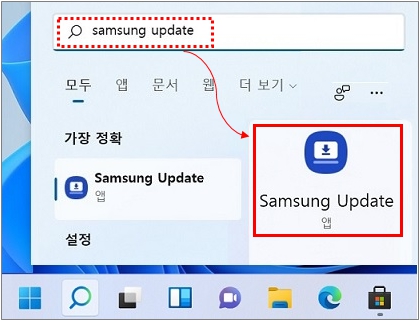
2) Samsung Update가 실행되면 그래픽 드라이버 설치((업데이트)를 진행합니다.
ⓛ 왼쪽 메뉴중 [드라이버]를 클릭하세요.
② 그래픽 드라이버 항목의 [설치]를 클릭하여 설치하거나 [모두 업데이트] 클릭하여 설치하세요.
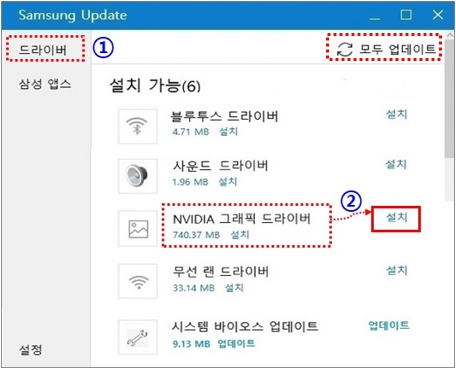
③ 자동으로 설치가 진행되며 설치가 완료될 때 까지 기다립니다.
설치(업데이트) 과정 중 시스템이 재 부팅될 수 있습니다.
※ 설치(업데이트) 중에는 시스템 전원을 강제로 끄지 않습니다.
※ 그래픽 드라이버 재설치후에도 문제가 해결되지 않는 경우 장치관리자에서 사운드 드라이버를 제거후 재설치하여 확인해보세요.
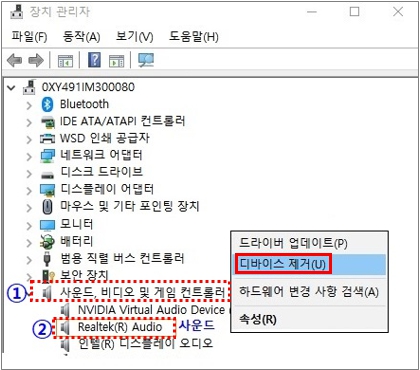
안내해드린 방법으로 조치되지 않는다면 전문상담사를 통해 원격서비스[원격서비스 접속 방법 클릭]를 받아보시기 바랍니다.
- 평가해 주신 의견은 콘텐츠 개선을 위한 자료로만 활용됩니다.